製作 iPhone 上 iOS 17 提醒應用程式中的購物清單的方法
- WBOYWBOYWBOYWBOYWBOYWBOYWBOYWBOYWBOYWBOYWBOYWBOYWB轉載
- 2023-09-21 18:41:011247瀏覽
如何在iOS 17中的iPhone上製作Grocery List
在「提醒事項」應用程式中建立Grocery List非常簡單。你只需添加一個列表,然後用你的項目填充它。該應用程式會自動將您的商品分類,您甚至可以與您的伴侶或扁平夥伴合作,列出您需要從商店購買的東西。以下是執行此操作的完整步驟:
步驟1:開啟iCloud提醒事項
聽起來很奇怪,蘋果表示您需要啟用來自iCloud的提醒才能在iOS 17上建立Grocery List 。以下是它的步驟:
- 前往iPhone上的「設定」應用程式,然後點選[您的姓名]。
- 接下來,選擇iCloud,然後點選「使用iCloud的應用程式」部分下的「全部顯示」。
- 確保開啟「提醒事項」開關。
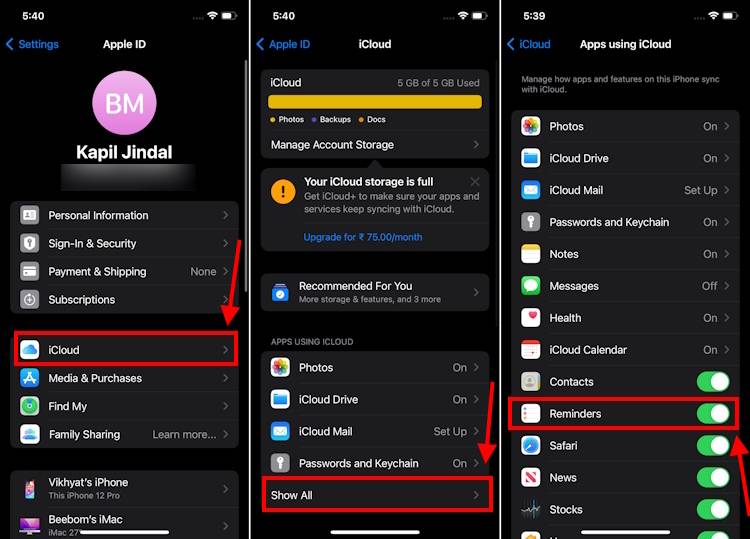
第2 步:建立Grocery List
- 在執行iOS 17 的iPhone 上,開啟「提醒事項」套用。
- 要在iPhone上建立Grocery List,請點選右下角的新增清單。
- 現在,您將看到「新清單」畫面。您可以為清單設定名稱和圖示。
- 接下來,點選清單類型並選擇Grocery。 確保您不要跳過此步驟,否則,iOS 17Grocery List功能將不適合您。
- 接下來,點選完成。 將在「提醒事項」應用程式中建立一個Grocery List。
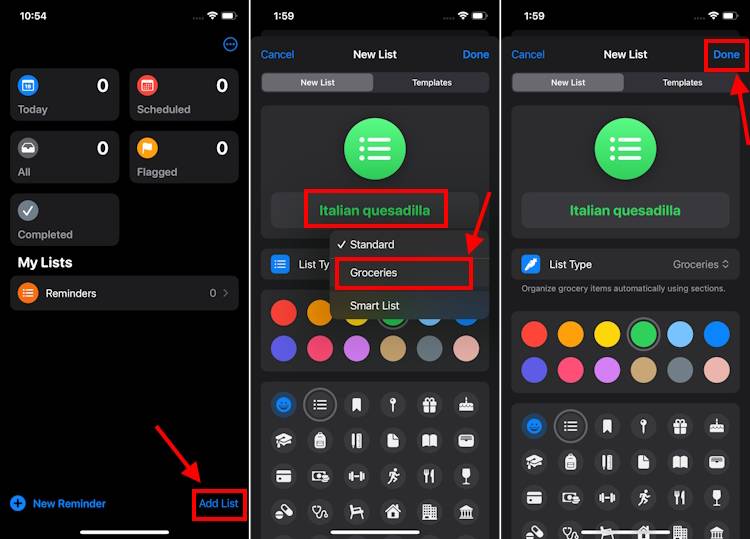
步驟3:將項目新增至清單
- #建立清單後,可以將項目新增至列表中。
- 點擊左下角的新項目並開始新增項目。當您填充清單時,「提醒事項」應用程式將開始將它們分類為麵包和穀物、乳製品、雞蛋和起司等類別。
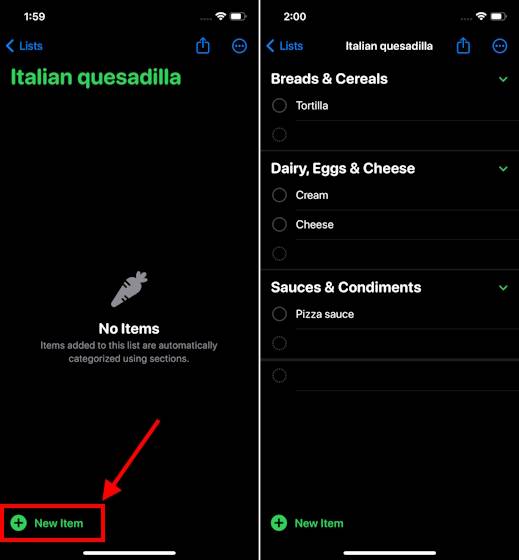
- 也可以為清單項目設定優先權。為此,請點選該項目並點選「i」按鈕。然後,點擊優先權並從下拉式選單中選擇一個選項。設定為高優先級時,您將在專案左側看到三個感嘆號。例如,如果您真的沒有乳酪,請將其標記為高優先級。
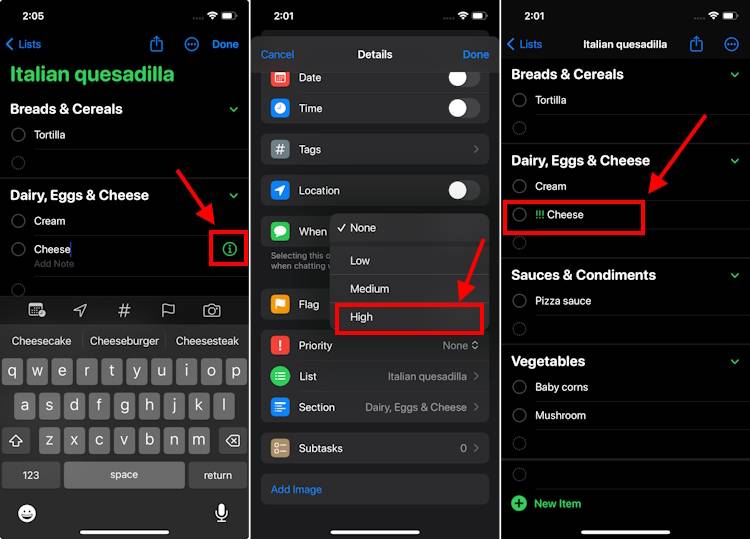
第4 步:#更改或建立您自己的類別
- 通常,「提醒」應用程式在將項目放置在類別下方面做得很好。但是,如果您不喜歡「提醒事項」放置項目的位置,則可以變更類別,甚至建立自訂類別。
- 要變更項目類別,請點選放錯位置的項目,然後點選「i」按鈕。然後,點擊部分。您可以從“其他部分”清單中的可用選項中進行選擇。如果您沒有找到正確的類別,請點擊帶有選擇的新部分並建立自訂部分。
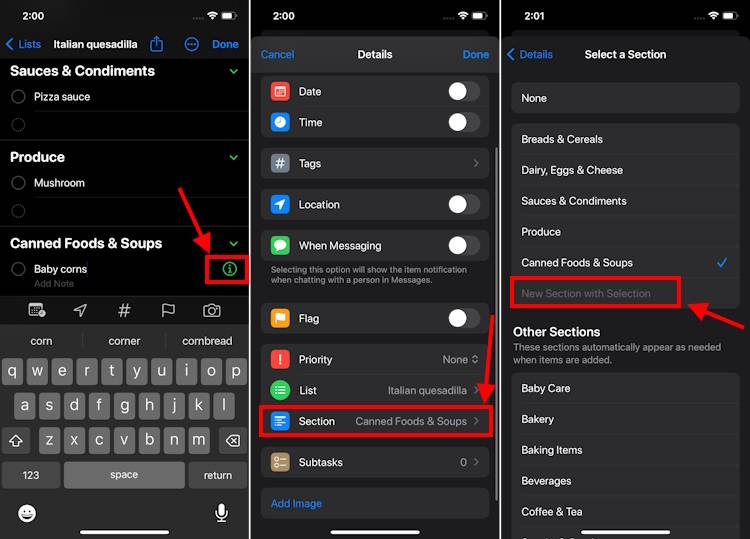
- 例如,我們將小玉米從「罐頭和湯」移到名為「蔬菜」的自訂部分,然後將蘑菇拖到此部分,將所有蔬菜保存在一個地方。
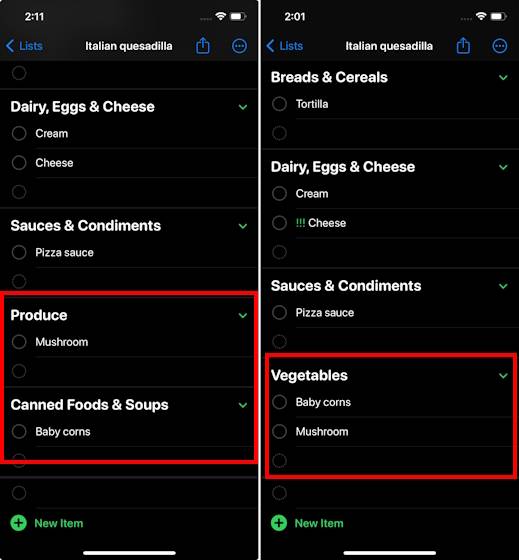
第5 步:選擇佈局
- 預設情況下,您的項目將顯示在列表中。如果您願意,可以將其視為列,所有部分都顯示在螢幕上。當您有一個很長的清單時,這會很有幫助。您可以滑動以查看完整列表,而不是向下捲動到底部。
- 為此,點擊左上角的三個點,然後選擇「查看為列」。
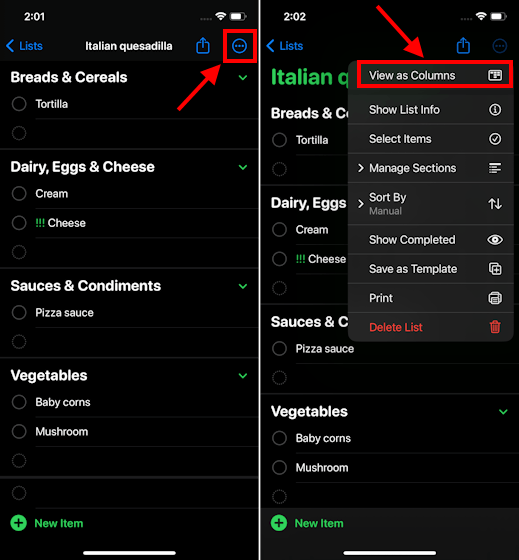
第6 步:分享您的Grocery List
- 如果您想與某人分享您的Grocery List,例如您的室友或配偶,您可以透過輕點快速完成。
- 只需點擊螢幕頂部的共享圖示,然後選擇聯絡人。
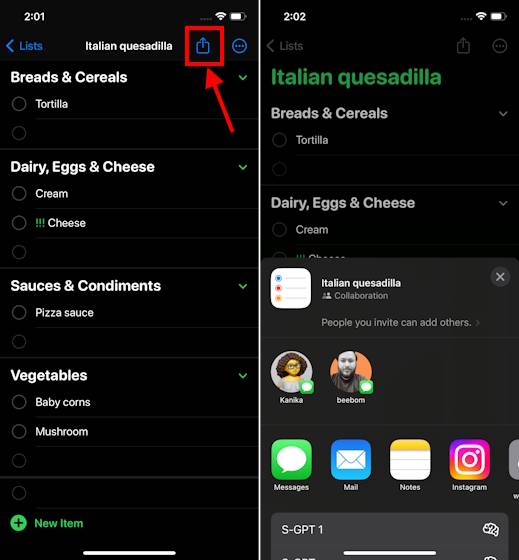
我們感謝iOS 17帶來了一些方便和有用的功能,可以讓您的生活更輕鬆。當然,Apple 提醒應用程式中的Grocery清單提供了組織Grocery店購物的好方法,而無需使用任何第三方應用程式。
以上是製作 iPhone 上 iOS 17 提醒應用程式中的購物清單的方法的詳細內容。更多資訊請關注PHP中文網其他相關文章!
陳述:
本文轉載於:yundongfang.com。如有侵權,請聯絡admin@php.cn刪除

